[2022] Telefonum Bozulduğunda iPhone’umu Bul Nasıl Kapatılır?
Günümüz dünyasında telefonunuz en önemli varlığınızdır. Özellikle bir iPhone sahibi olduğunuzda, normal telefonlardan oldukça pahalı olduğu için çok daha dikkatli olursunuz. Her zaman onu güvende ve emniyette tuttuğunuzdan emin olursunuz, ancak Apple’ın sizi bu güçlükten uzak tutmanın yolları vardır.
Apple, müşterilerinin gizliliğini ve güvenliğini sağlar. Bunun için, dünyanın neresinde olursanız olun cihazınızın konumunu takip eden Find My iPhone’un bu mükemmel özelliğini tanıttı. Yani, iPhone’unuzu kaybettiyseniz veya çalındıysa, bu uygulama sizin kurtarıcınız.
Find My iPhone’u indirmek ve etkinleştirmek gerçekten kolay ve anlaşılır olabilir, ancak kapatmak zor bir iş olabilir. Ancak, size bu uygulama hakkında ayrıntılı bilgi verecek ve iPhone’unuz bozulduğunda bile iPhone’umu Bul’u nasıl kapatacağınız konusunda size rehberlik edecek bu makaleyi ele aldık.
Part 1: What is Find My iPhone?
iPhone’umu Bul, iPhone’unuzun konumunu takip eden ve verilerinizi koruyan Apple tarafından oluşturulmuş bir uygulamadır. Bu uygulamayı etkinleştirdikten sonra, iPhone’unuzu yanlış ellerden korumak için telefonunuzun kilidini açmak için iCloud şifreniz gerekir. Bu uygulama, telefonunuzu yanlışlıkla kaybettiğinizde veya yanlış yere koyduğunuzda kullanışlı olur.
Bu uygulamanın en iyi yanı, ücretsiz olmasıdır. Genellikle iPhone’unuzda yerleşik olarak gelir, ancak değilse, uygulama mağazasından kolayca indirebilirsiniz. Apple Kimliğinizle giriş yapın ve nereye giderseniz gidin iPhone’unuzu otomatik olarak bulacaktır.
2. Bölüm: iPhone’umu Saniye İçinde Bul’u Kapatmanın Etkili Yolu- Dr. Fone
DrFoneTool – Ekran Kilidi Açma Wondershare tarafından oluşturulmuş mükemmel bir veri kurtarma ve yönetim yazılımıdır. Ancak, onu sadece verilerin kurtarılması ve yönetimi ile sınırlandırmak, sadece bundan çok daha fazlasını sunduğu gibi olmayacaktır. Dosyaları aktarmak, işletim sistemini onarmak, GPS konumunu değiştirmek ve aktivasyon kilidini onarmak inanılmaz hizmetleridir.

DrFoneTool – Ekran Kilidi Açma (iOS)
Kapatma iPhone’umu Saniye İçinde Bul.
- Verilerinizin güvenliğini korur ve orijinal biçiminde tutar.
- Verilerinizi hasarlı veya bozuk cihazlardan kurtarır.
- Verileri, başka hiçbir yazılımın kurtaramayacağı şekilde silin.
- iOS ve macOS ile mükemmel entegrasyona sahiptir.
DrFoneTool, iPhone’unuz bozulduğunda iPhone’umu Bul’un nasıl kapatılacağı konusunda da harika bir çözüm olabilir.
1. Adım: Dr. Fone’u kurun
Bilgisayarınızda Wondershare DrFoneTool’u başlatın ve iPhone’unuzu kabloyla bağlayın.
2. Adım: Apple Kimliğinin Kilidini Açın
Wondershare DrFoneTool’u açın ve ev arayüzündeki diğer seçenekler arasından “Ekran Kilidi Aç”ı seçin. Şimdi dört seçenek gösteren başka bir arayüz görünecektir. ‘Apple Kimliğinin Kilidini Aç’ı tıklayın.

3. Adım: Aktif Kilidi Kaldır
“Apple Kimliğinin Kilidini Aç” seçeneğini seçtikten sonra, daha fazla ilerlemek için “Etkin Kilidi Kaldır”ı seçmeniz gereken iki seçenek daha gösteren bir arayüz görüntülenecektir.

4. Adım: iPhone’unuzu jailbreak yapın
Sistem tarafından verilen talimatları izleyerek iPhone’unuzu jailbreak yapın. Bunları tamamladıktan sonra ‘Finish Jailbreak’i tıklayın.

Adım 5: Onay Penceresi
Etkin kilidi kaldırmak için onay isteyen ekranda bir uyarı görüntülenecektir. Ardından, cihazınızın modelini onaylayan başka bir onay mesajı açılacaktır.

6. Adım: iPhone’unuzun kilidini açın
Devam etmek için ‘Kilidi Başlat’ ı tıklayın. İşlem başladıktan sonra aktivasyon kilidi başarıyla kaldırılana kadar bir süre beklemeniz gerekir.

7. Adım: iPhone’umu Bul’u kapatın
Aktivasyon kilidiniz kaldırıldığından, ayarlara gidin ve Apple Kimliğinizi kaldırın. Sonuç olarak, iPhone’umu Bul devre dışı bırakılacaktır.

Bölüm 3: iCloud Kullanarak Kırık iPhone’da iPhone’umu Bul Nasıl Kapatılır?
iCloud, Apple tarafından sunulan en güvenli depolama sürücüsüdür. Galerinizi, hatırlatıcılarınızı, kişilerinizi ve mesajlarınızı güncel tutar. Ayrıca, dosyalarınızı özel ve güvenli tutarken düzenler ve saklar. iCloud, verilerinizi, belgelerinizi ve konumunuzu diğer iCloud kullanıcılarıyla paylaşabilmeniz için iPhone’unuzu diğer iOS aygıtlarıyla güçlü bir şekilde bütünleştirir.
Daha önce de belirtildiği gibi, iPhone’umu Bul’u kapatmak çok karmaşık olabilir. Ancak iPhone’unuz bir şekilde hasar görmüşse, onu kapatmak çok daha stresli olabilir. Burada, telefonunuz bozulduğunda iPhone’umu Bul’un nasıl kapatılacağı konusunda en etkili çözüm olduğu için iCloud kurtarmaya gelebilir.
İCloud’u kullanarak kırık iPhone’da iPhone’umu Bul’u nasıl kapatacağınızı adım adım açıkladık:
1 Adım: iCloud.com’un resmi web sitesine gidin ve Apple Kimliğinizle giriş yapmak için kimlik bilgilerinizi girin.
2 Adım: Click on the ‘Find My iPhone’ icon at the end of the page. The app will start locating your device, but as your iPhone is damaged, it might not find anything.
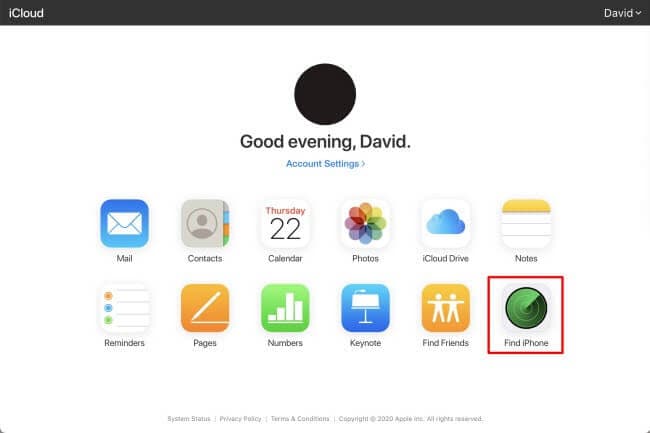
3 Adım: Üstten ‘Tüm Cihazlar’ seçeneğine tıklayın. ‘Hesaptan kaldır’ı tıklayarak kaldırmak istediğiniz iPhone’unuzu seçin.
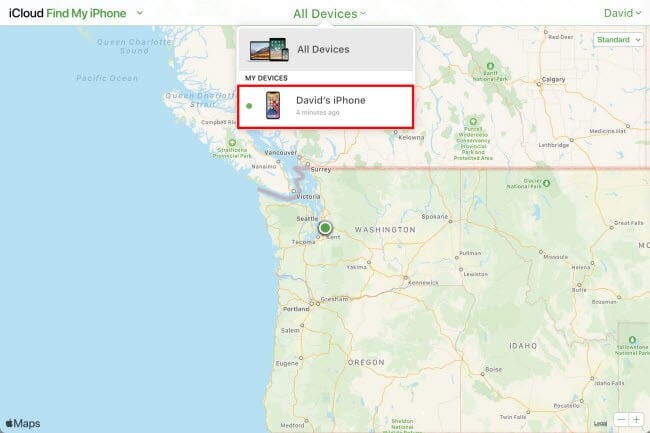
4 Adım: Once your device is removed from the account, a window will pop up asking you to delete the option of that device from your iCloud account. Now you may log in Find My iPhone with your iCloud account on another device.
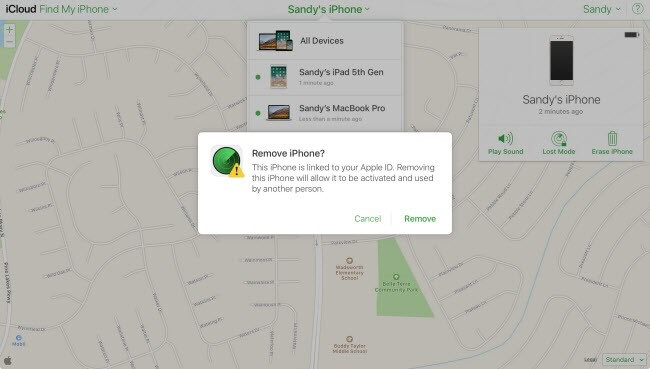
Bölüm 4: Kurtarma Modunu kullanarak iPhone’umu Bul’u kapatın
iPhone’un kurtarma modeli, verilerinizi sıfırlamanıza veya geri yüklemenize olanak tanır. Ayrıca, iPhone’unuzu güncel ve sorunsuz tutmak için veri temizleme ve uygulamaların yedeklenmesini sağlar. Telefonunuz geciktiğinde veya düzgün çalışmadığında, onu Kurtarma Moduna getirmeniz gerekir.
Ancak Kurtarma Modu, cihazınızda iPhone’umu Bul’u kapatmak için de yararlı olabilir. Kurtarma Modu’nu kullanarak bozuk bir telefonda iPhone’umu Bul’u nasıl kapatacağınız konusunda size rehberlik edecek adımlar.
1 Adım: iPhone’unuzu kablo ile bilgisayarınıza bağlayın ve bilgisayarınızın cihazınızı algılamasını bekleyin.
2 Adım: İPhone’unuz algılanır algılanmaz iTunes’u açın ve Kurtarma Modunu etkinleştirmek için telefonunuzu yeniden başlatmaya zorlayın. Bu modu etkinleştirmek, farklı iPhone modelleri için farklıdır.
- iPhone 8 ve sonrası için: Sesi Azalt düğmesine basın ve hemen bırakın. Ardından Sesi Aç düğmesine basın ve hemen tekrar bırakın. Bundan sonra, Apple logosunu görene kadar Güç Düğmesini basılı tutun.
- iPhone 7 ve 7+ için: Güç Düğmesine ve Sesi Kısma düğmesine aynı anda basın ve ekranınızda Apple logosu görünene kadar basılı tutun.
- iPhone 6s ve Önceki Modeller için: iPhone’unuz Apple logosunu gösterene kadar Ana Ekran Düğmesini ve Güç düğmesini aynı anda basılı tutun.
iPhone’unuz Apple logosunu gösterdiğinde, Kurtarma Modunun etkinleştirildiği anlamına gelir.
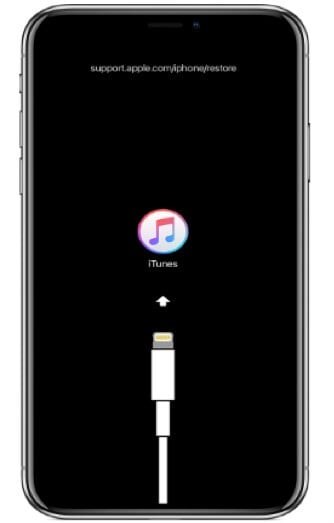
3 Adım: Şimdi iTunes’un iPhone’unuza yazılım indirebilmesi için “Geri Yükle” ye tıklayın. İşlem tamamlandığında, iPhone’unuzu yeni olarak ayarlayabilirsiniz. Bu, önceki verilerinizin silineceği ve iPhone’umu Bul otomatik olarak devre dışı bırakılacağı anlamına gelir.
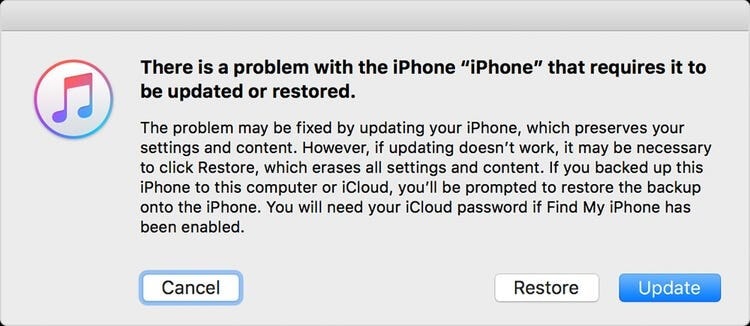
Sonuç
Artık iPhone’unuz bozulduğunda iPhone’umu Bul’u kapatmanız için mümkün olan en iyi çözümleri sağladığımız için işimiz bitti. Oldukça karmaşık bir işlem olduğu aşikar, ancak gelecekte herhangi bir rahatsızlıktan kaçınmak için iPhone’umu Bul’u devre dışı bırakmak için sabırlı olmanız ve adımları doğru izlemeniz gerekir. Umarız bu makale onunla ilgili tüm sorularınıza cevap verir.
En son makaleler

